مایکروسافت ورد کادر محاوره ای Page Setup را ارائه می دهد تا به شما کمک کند ظاهر صفحه سندی را که می خواهید روی آن کار کنید تغییر دهید. در بیشتر موارد، کادر محاوره ای Page Setup به عنوان ابزاری برای تغییر اندازه و طرح بندی یک سند قبل از چاپ آن عمل می کند. این باعث صرفه جویی در زمان و پول قبل از چاپ کپی های نادرست سند می شود. پارامترهای قابل تنظیم در کادر محاورهای تنظیم صفحه، سه تب را ارائه میدهند - حاشیههای صفحه، کاغذ و طرحبندی. کادر محاوره ای Page Setup نیز در یکی دیگر از برنامه های آفیس - Microsoft Excel ظاهر می شود. در مایکروسافت اکسل، برگه layout شامل یک تب header/footer است. یک برگه اضافی به نام شیت در کادر محاوره ای Page Setup در اکسل ظاهر می شود. در این مطلب از سلام دنیا درباره بهترین راه برای دسترسی به کادر گفتگوی تنظیم صفحه در مایکروسافت ورد صحبت خواهیم کرد. با ما همراه باشید.
بهترین راه برای دسترسی به کادر تنظیمات صفحه در مایکروسافت ورد
با در نظر گرفتن ویژگی های کادر محاوره ای Page Setup، در اینجا نحوه دسترسی به آن در Microsoft Word آورده شده است.
دسترسی به کادر گفتگوی تنظیمات صفحه (page setup) با استفاده از میانبرهای صفحه کلید
اگر از میانبر ویژگی های مایکروسافت ورد مطمئن نیستید، کلید Alt را روی صفحه کلید خود فشار دهید. کلید Alt کلیدهای مربوط به ویژگی های Ribbon را برجسته می کند. در اینجا نحوه دسترسی به کادر گفتگوی Page Setup با استفاده از میانبرهای صفحه کلید آورده شده است.
حتما بخوانید: آموزش تنظیم حاشیه صفحه در ورد
مرحله 1: روی دکمه Start در نوار وظیفه کلیک کنید و کلمه را برای جستجوی برنامه تایپ کنید.
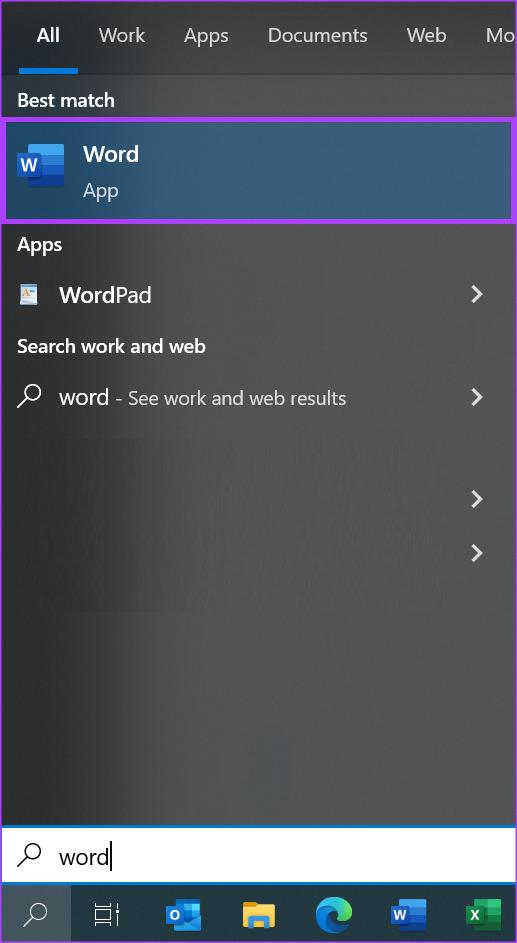
مرحله 2: از نتایج، روی برنامه یا سند Microsoft Word کلیک کنید تا باز شود.
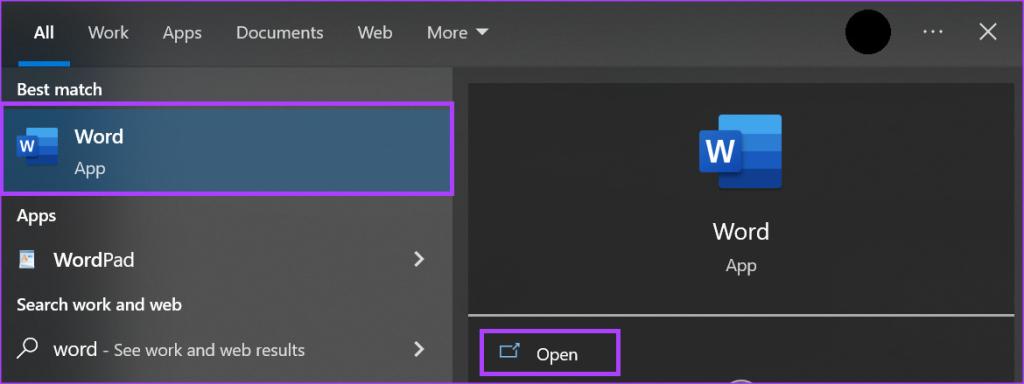
مرحله 3: در صفحه کلید خود، روی کلیدها به ترتیب زیر کلیک کنید: Alt، P، SP. با این کار کادر محاوره ای Page Setup راه اندازی می شود.
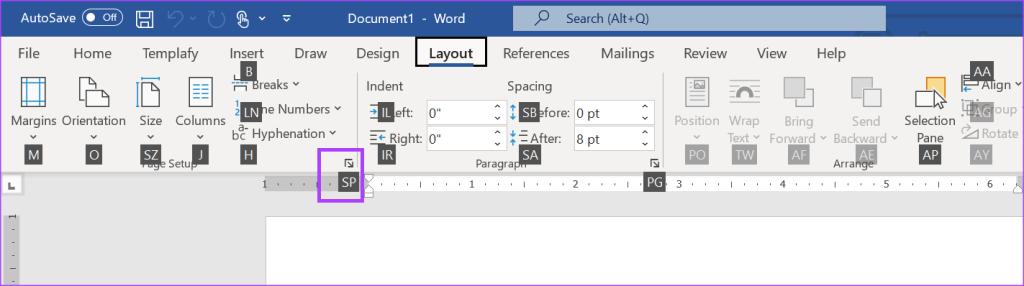
دسترسی به کادر گفتگوی تنظیم صفحه با استفاده از خط کش مایکروسافت ورد
خط کش مایکروسافت ورد چندین کاربرد دارد که شامل دسترسی سریع به کادر گفتگوی Page Setup است. با این حال، قبل از اینکه بتوانید از خط کش مایکروسافت ورد برای دسترسی به کادر گفتگوی Page Setup استفاده کنید، مطمئن شوید که خط کش را از تنظیمات نمای خود فعال کرده اید. در اینجا نحوه دسترسی به کادر محاوره ای Page Setup با استفاده از خط کش ورد آورده شده است.
مرحله 1: روی دکمه Start در نوار وظیفه کلیک کنید و کلمه را برای جستجوی برنامه تایپ کنید.
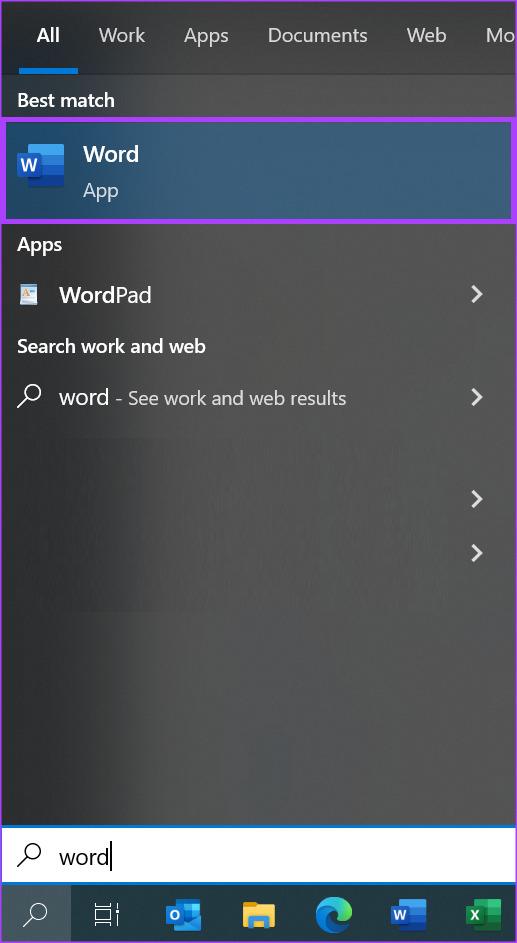
مرحله 2: از نتایج، روی برنامه یا سند ورد کلیک کنید تا باز شود.
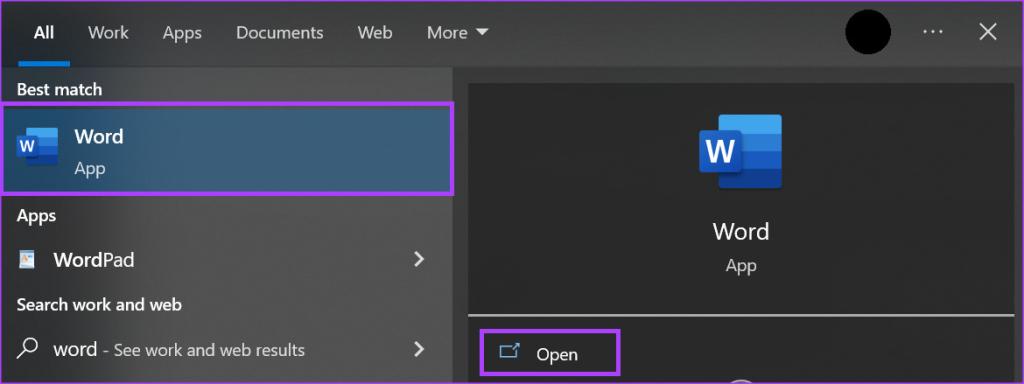
مرحله 3: اطمینان حاصل کنید که خط کش های عمودی یا افقی در سند Microsoft Word شما قابل مشاهده هستند.
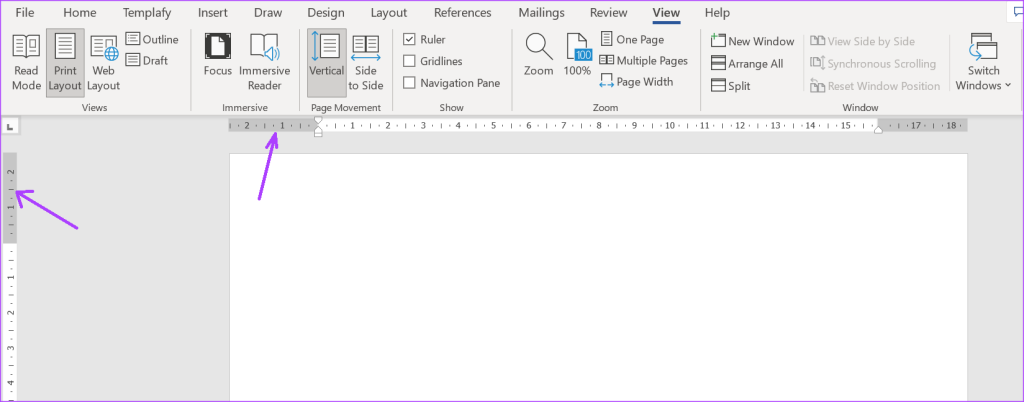
مرحله 4: نشانگر ماوس خود را روی قسمت خاکستری خط کش عمودی یا افقی قرار دهید و برای باز کردن کادر محاوره ای Page Setup دوبار کلیک کنید.
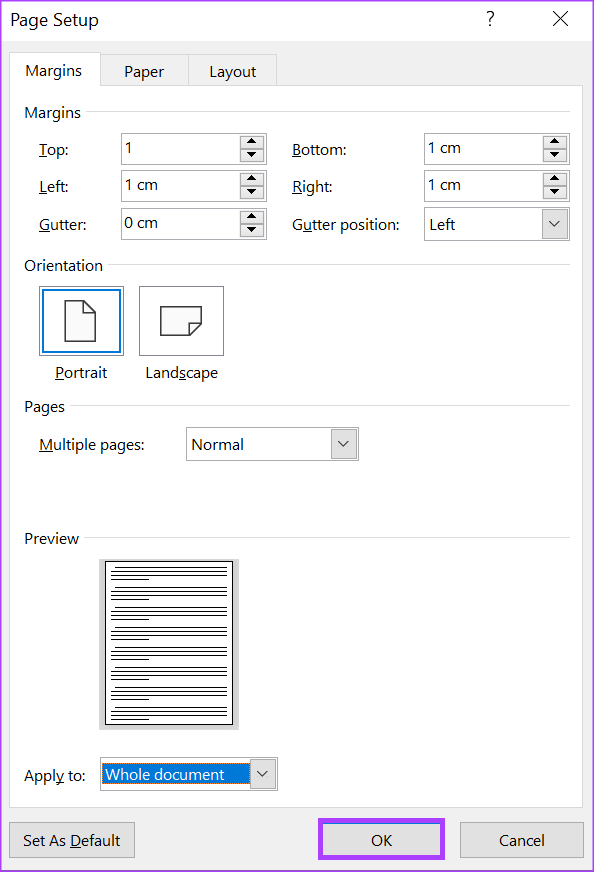
دسترسی به کادر گفتگوی تنظیم صفحه با استفاده از تب LAYOUT
کادر محاوره ای Page Setup را می توان از نوار ورد نیز مشاهده کرد. این ویژگی در تب layout وجود دارد. برگه layout شامل گزینههایی است که به شما امکان میدهد صفحات سند ورد خود را سفارشی کنید، مانند تنظیم تورفتگی صفحه و اضافه کردن خطوط شکست. در اینجا نحوه دسترسی به کادر محاوره ای Page Setup از تب layout آورده شده است.
حتما بخوانید: کشیدن کادر دور متن در word
مرحله 1: روی دکمه Start در نوار وظیفه کلیک کنید و کلمه را برای جستجوی برنامه تایپ کنید.
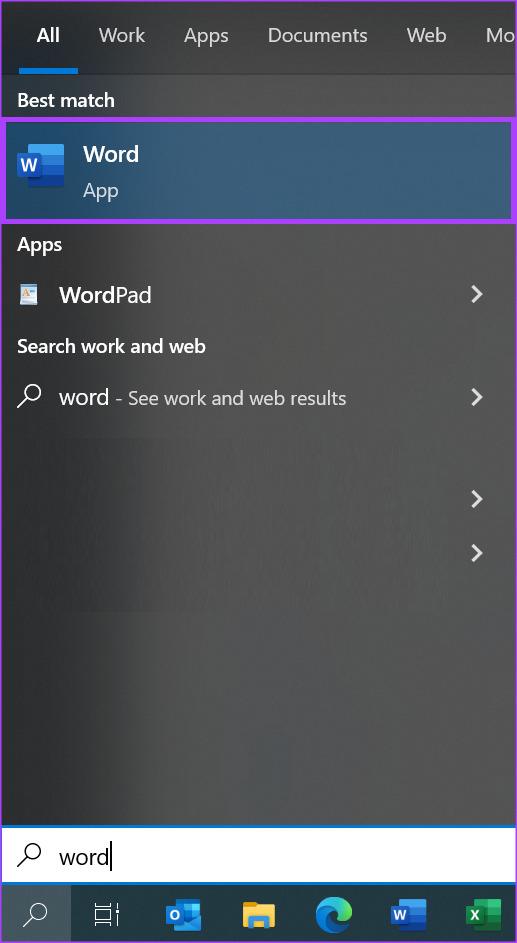
مرحله 2: از نتایج، روی برنامه یا سند ورد کلیک کنید تا باز شود.

مرحله 3: در نوار ورد روی تب Layout کلیک کنید.

مرحله 4: در تب Page Layout، روی فلش کنار گروه Page Setup کلیک کنید. با این کار کادر محاوره ای Page Setup راه اندازی می شود.
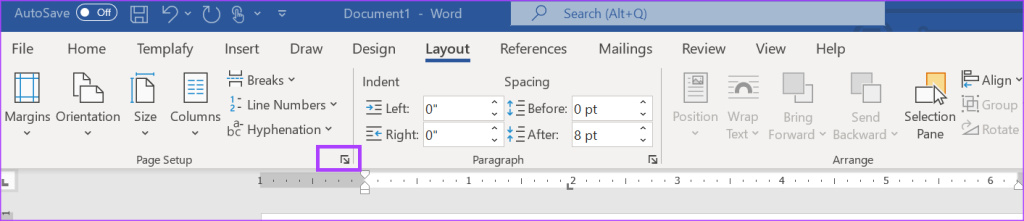
دسترسی به کادر گفتگوی تنظیم صفحه با استفاده از گزینه چاپ در منوی فایل ورد
همانطور که قبلا ذکر شد، کادر محاوره ای Page Setup برای سفارشی کردن صفحات یک سند ورد برای نتایج بهتر چاپ قابل استفاده است. به این ترتیب، با استفاده از گزینه چاپ ورد می توان به کادر محاوره ای Page Setup نیز دسترسی داشت. در اینجا نحوه انجام این کار آمده است:
حتما بخوانید: روش ایجاد فهرست مطالب در ورد (word)
مرحله 1: روی دکمه Start در نوار وظیفه کلیک کنید و کلمه را برای جستجوی برنامه تایپ کنید.
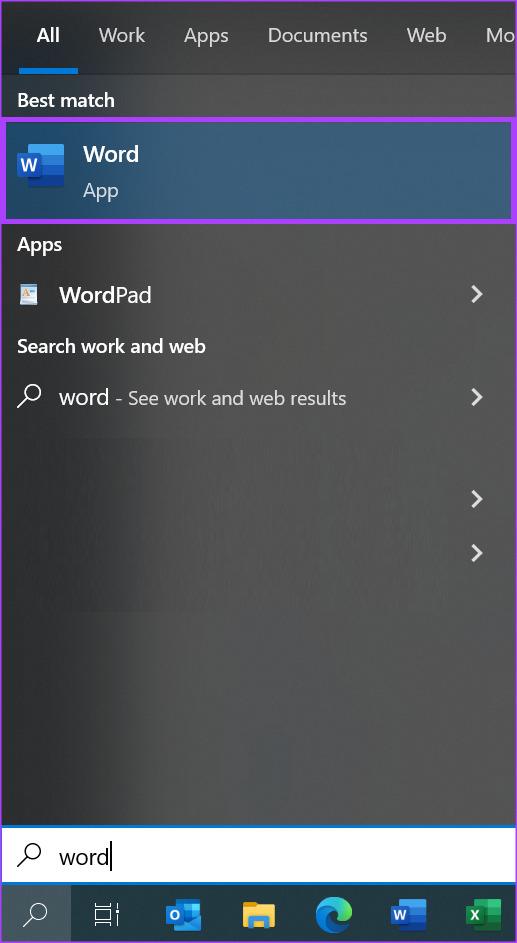
مرحله 2: از نتایج، روی برنامه یا سند ورد کلیک کنید تا باز شود.
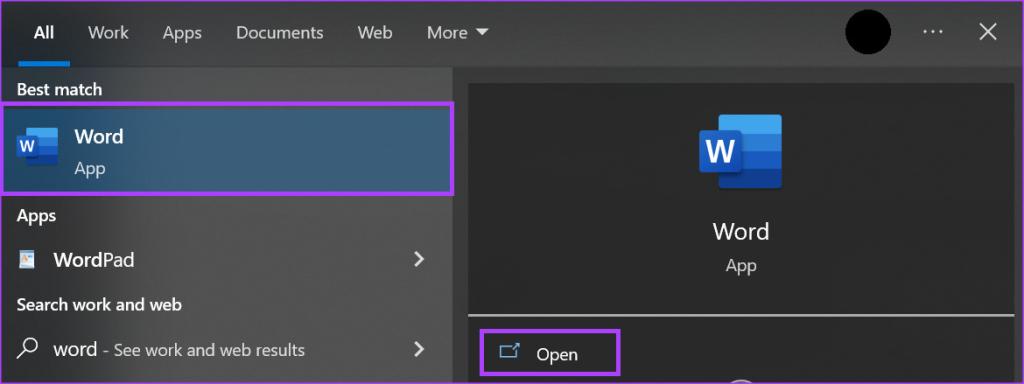
مرحله 3: در نوار مایکروسافت ورد روی تب File کلیک کنید.

مرحله 4: روی گزینه Print در منوی File کلیک کنید. به جای رفتن از تب File برای دسترسی به گزینه Print، روی کلیدهای Control + P در صفحه کلید خود کلیک کنید.
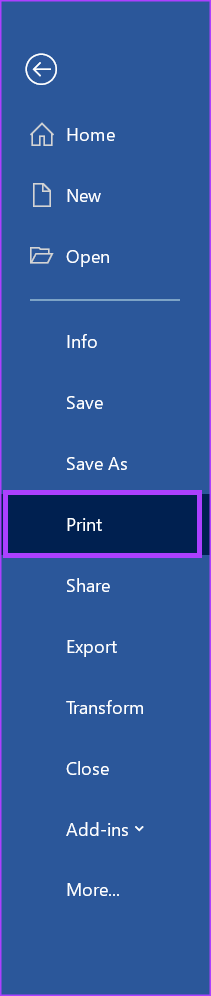
مرحله 5: منوی Print را به پایین اسکرول کنید و روی پیوند تنظیم صفحه در پایین صفحه کلیک کنید.
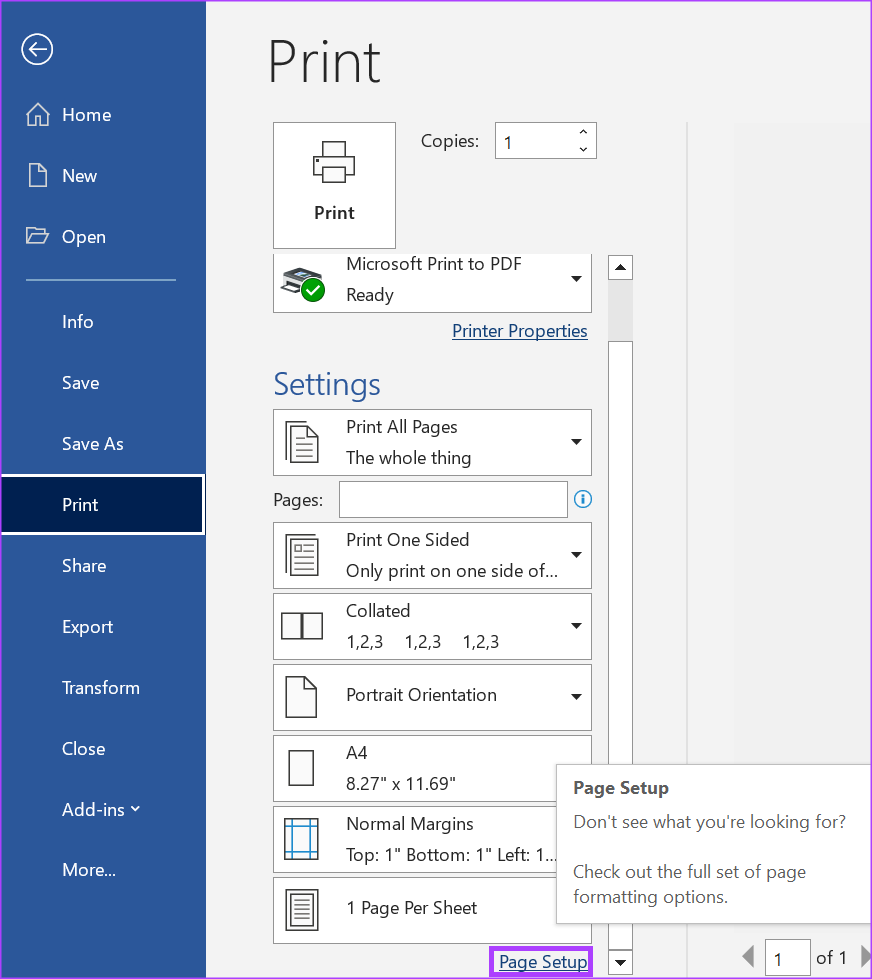
سخن آخر: تنظیم حاشیه صفحه در مایکروسافت ورد
با استفاده از هر یک از روش های بالا، می توانید به کادر محاوره ای Page Setup دسترسی داشته باشید که از طریق آن می توانید تغییراتی در صفحات سند ورد ایجاد کنید. یکی از تغییراتی که می توانید ایجاد کنید، تنظیم حاشیه صفحه است . با این حال، کادر محاورهای Page Setup تنها راهی نیست که میتوانید حاشیههای صفحه خود را تنظیم کنید. همچنین می توانید حاشیه صفحه را با استفاده از خط کش ورد تنظیم کنید.
مقالات مرتبط:
آموزش تبدیل فایل وردپد به مایکروسافت ورد
روش ایجاد برچسب و تگ در برنامه Word

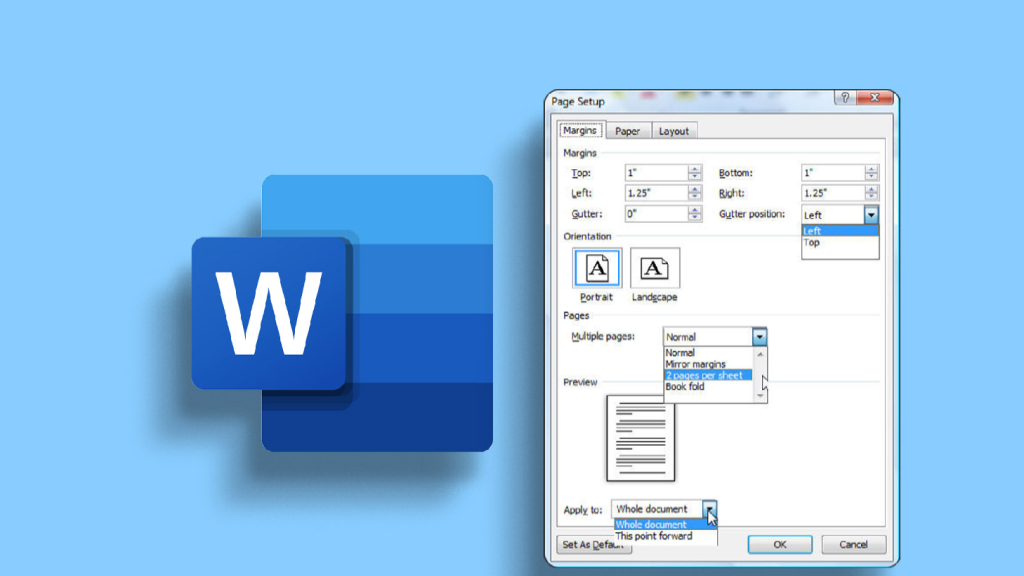
دیدگاه ها